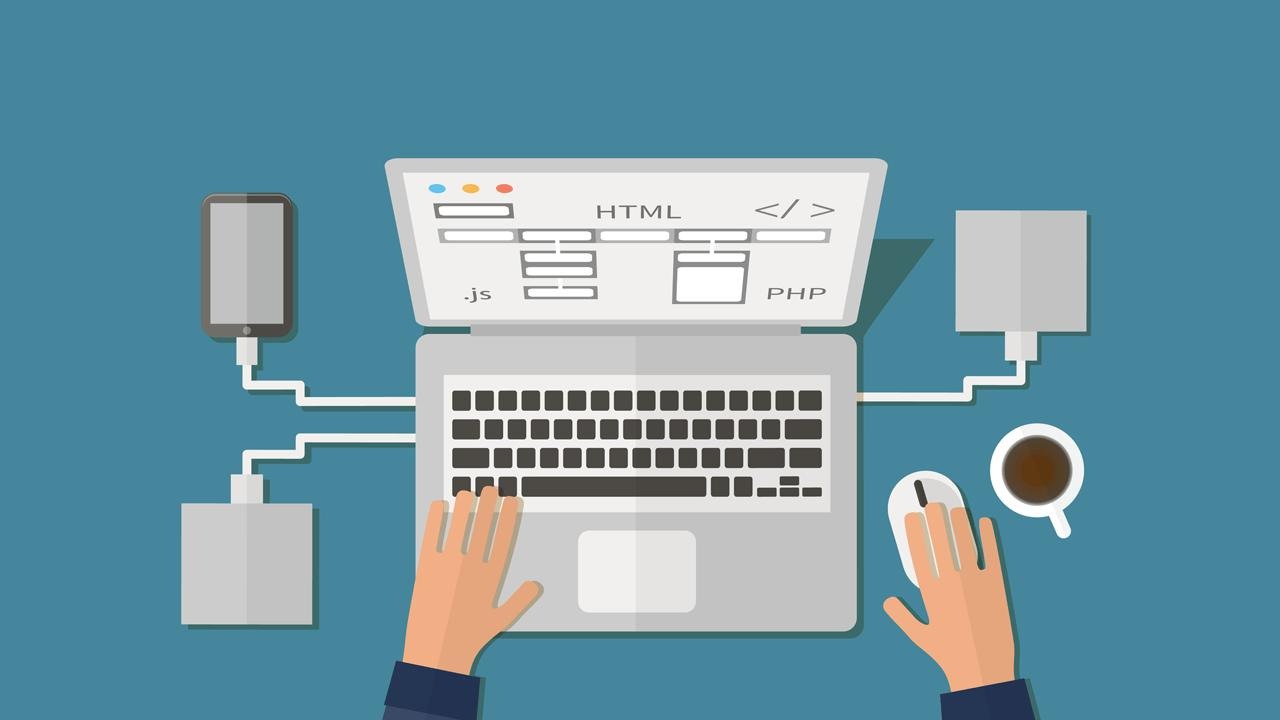티스토리 뷰
나는 원래 pyenv, virtualenv, autoenv + vscode를 같이 사용해왔다.
이게 습관이 되어서 파이참을 쓰게 됐는데도 원래 하던대로 했는데 사실 이러면 파이참을 쓰는 의미가 없어서(...) 바꾸기로 했다.
내 환경은 Mac OSX이고, 설정하려는 환경에서 쓰는 프로젝트는 Flask 관련 프로젝트다.
1. 가상환경설정원래 쓰던 환경을 쓸려고 했는데 패스가 꼬인건지 분명 autoenv로 만든 가상환경을 설정해줬는데도 pip install -r requirements.txt를 실행 후 설치되어있어야할 패키지가 보이지 않는다.
그래서 그냥 파이참에서 직접 다시 생성해줬다.
직접 생성하는 방법은 최상단 바에서 Pycharm - Preference - Project: <project_name> - Python Interpreter로 들어간 다음, python interpreter: blahblah 옆의 톱니바퀴를 클릭해 Add를 클릭한 후 생성해주면 된다.
나는 Virtualenv Environment를 선택했지만, Conda등 다른걸 선호한다면 다른 방법으로 생성해주고 적용하면 된다.
이후 pip install -r requirements.txt 등을 실행해서 패키지를 설치한 후, 다시 Pycharm - Preference - Project: <project_name> - Python Interpreter로 들어가면 설치된 패키지를 확인할 수 있다.
.env로 설정해주는 등의 작업을 하지 않아도 알아서 자동실행되서 편하다.
2. 환경변수 설정하기
View - appearance - toolbar를 활성화하면 위에 디버그 / 런하는 등의 기능이 있는 툴바가 보인다.
아직 추가한게 없다면 Add Configuration이라고 되어있는게 보일텐데 이걸 클릭하자.

위에 기술한대로 Flask 개발을 할것이고, 이와 관련된 변수를 넣을 예정이다. Configuration 화면에서 왼쪽 상단의 + 를 누르고 아래로 내리면 Python이 보이는데 이걸 클릭해보자.
(Flask server도 있긴한데 난 python으로 추가하는거만 해봐서 일단 이걸로..)

그러면 새로 작성하는 화면이 나오는데, 나는 아래와 같이 작성했다. 참고로 Module Name 작성하는 부분에서 디폴트로 다른 값이 설정되어있는데 이걸 Module name으로 바꿔줘야한다.

이 다음 Environment 에서 Environment Variables를 보면 맨 오른쪽에 노트처럼 생긴 버튼이 있는데 이걸 클릭한다.
그럼 다음과 같은 화면이 뜨는데 여기서 환경변수를 설정해주면 추후에 실행할때 손쉽게 실행할 수 있다.
일단 시험삼아 DB_PORT만 넣어놨는데 이외에 필요한 변수들을 설정해주면 된다.

'Programming > settings' 카테고리의 다른 글
| Postgresql로 Local DB 만들기 (0) | 2020.10.21 |
|---|---|
| wsl - Ubuntu20.04에서 nodejs와 npm 설치하기 (0) | 2020.10.16 |
| Windows 10 에서 우분투와 vscode로 python 개발환경 만들기 (0) | 2020.09.22 |
| Mac에서 Python 개발환경 세팅 (0) | 2020.09.22 |
- Total
- Today
- Yesterday
- 유데미강의
- 해외여행
- 나는리뷰어다
- SQL기초구문
- Singapore
- askcompany
- 길벗출판사
- 아토믹코틀린
- 리액트와함께장고시작하기
- 싱가포르
- 파고다후기
- 혼자공부하는얄팍한코딩지식
- 그래프QL인액션
- 파고다갓생후기챌린지
- Python
- 나는리뷰어다2022
- 동남아
- BookDiscussion
- 파고다강남후기
- Docker
- 싱가폴여행
- 한빛미디어
- 머신러닝파워드애플리케이션
- 개발자리뷰어
- 싱가폴
- 다시미분적분
- udemy
- 한빛출판사
- SRE를위한시스템설계와구축
- django
| 일 | 월 | 화 | 수 | 목 | 금 | 토 |
|---|---|---|---|---|---|---|
| 1 | 2 | 3 | 4 | |||
| 5 | 6 | 7 | 8 | 9 | 10 | 11 |
| 12 | 13 | 14 | 15 | 16 | 17 | 18 |
| 19 | 20 | 21 | 22 | 23 | 24 | 25 |
| 26 | 27 | 28 | 29 | 30 | 31 |